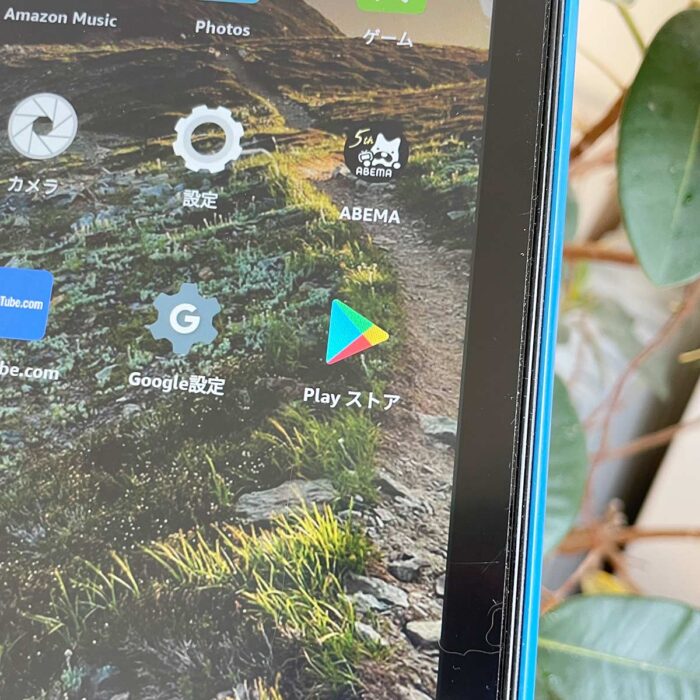

「え?FireにGoogle Playをインストールできるの?」
「Google PlayをどうやってFireにインストールするの?」
アマゾンタブレット(Fire HD)のFire OSは、androidをベースに開発されています。
アマゾンアプリストアでも人気のandroidアプリはインストールできますが、Google Playをインストールすることで、他の様々なandroidアプリもインストールできます。
androidスマホで使ってるアプリをアマゾンタブレットでも使えるようにできるので、アマゾンタブレットを買った方はGoogle Playをインストールしておくことで色んなことができます!
※Fire OS 8では、Google Playは正常に動きません。APKpureをご利用ください。
当記事では私の体験の元、アマゾンタブレット(Fire HD)にGoogle Playをインストールする注意点・手順を紹介します!
この記事でわかること(目次)
Google Playをインストールする注意点は?
まず、アマゾンタブレット(Fire HD)にGoogle Playをインストールする注意点を確認していきましょう。
非公式、自己責任になる手段です!
androidベースで開発されているアマゾンタブレットでは、Google Playが動きます。
しかし、非公式です。
FireタブレットのGoogle Playからインストールしたandroidアプリで何かしらトラブルが起きても保証はありません。
自己責任なのでご注意ください。
トラブルが起きたらタブレットの設定で工場出荷時の設定にリセットをポチる必要性がでてくることでしょう…。
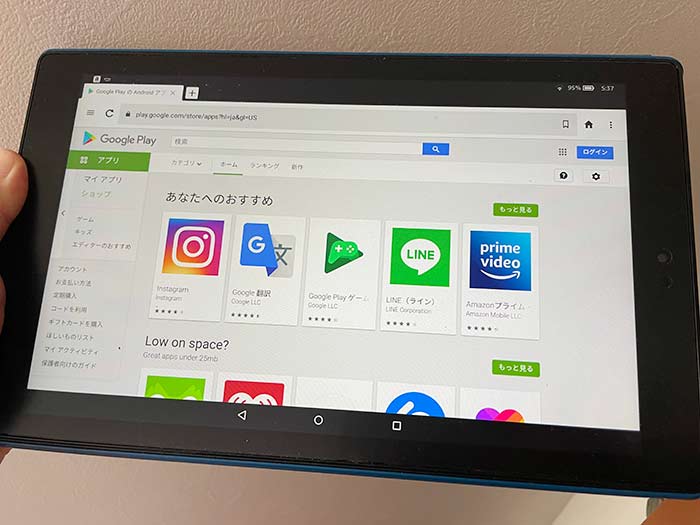
一応、SilkブラウザでGoogle Playページは開けますが、アプリのインストールはできません。
対応機種は?
Google Playをインストールできるアマゾンタブレットは以下の通り。
| アマゾンタブレット | OS | Fire 7 | Fire HD 8 | Fire HD 10 |
|---|---|---|---|---|
| 2017年版 (第7世代) |
Fire 5 | 〇 | 〇 | 〇 |
| 2018年版 (第8世代) |
Fire 7 | - | 〇 | - |
| 2019年版 (第9世代) |
〇 | - | 〇 | |
| 2020年版 (第10世代) |
- | 〇(無印/Plus) | - | |
| 2021年版 (第11世代) |
- | - | 〇(無印/Plus) | |
| 2021年版 (第12世代) |
Fire 8 | × | - | - |
ここ2年以内に買われたアマゾンタブレットならどの機種もGoogle Playをインストールできるので、必要に応じてインストールしてください。
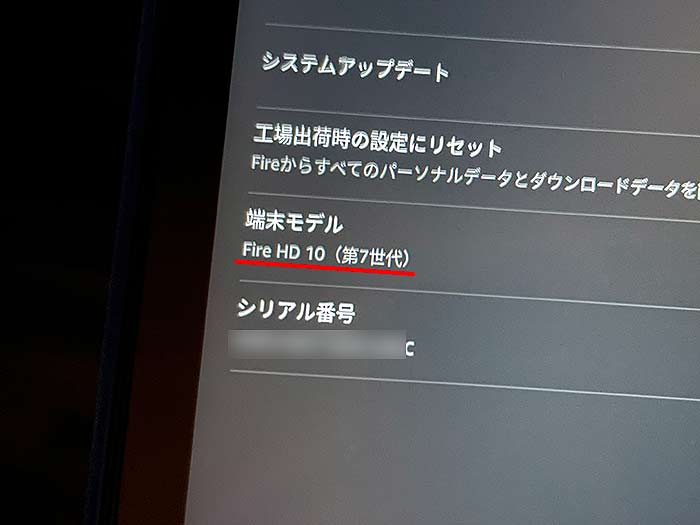
自分が持ってるアマゾンタブレットの端末モデル(バージョン)が何かわからない場合は、設定 ⇒ 端末オプションで端末モデルを確認できます。
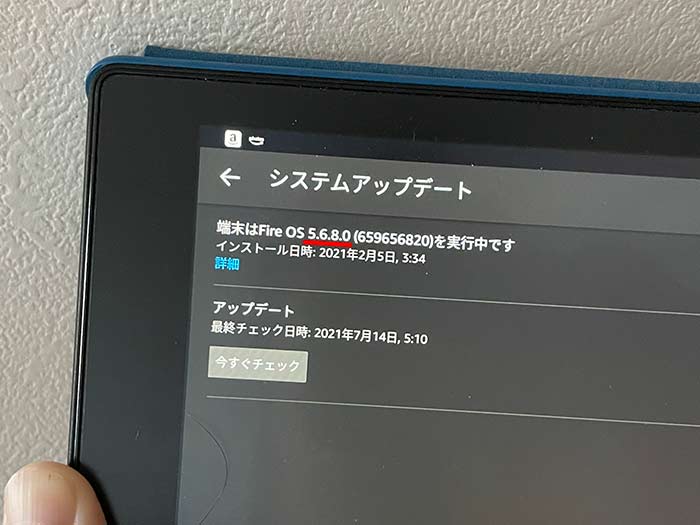
Fire OSのバージョンは、システムアップデート画面で確認できます。
不明ソースからのアプリをオン!
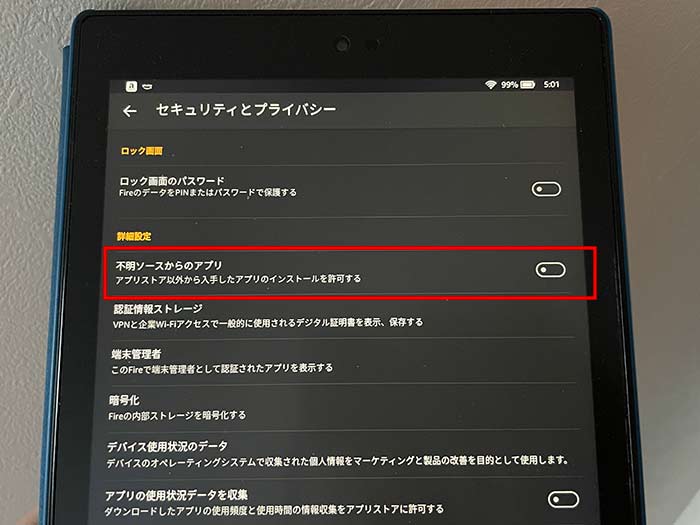
Google Playのインストールは、非公式という事もあり、設定 ⇒ セキュリティとプライバシーの詳細設定にある不明ソースからのアプリをオンにします。
「予期しない動作が発生します!」と表示されますが、自己責任で。
オンにすることで、アマゾンアプリストア以外のアプリをアマゾンタブレットにインストールすることができます。Google Playをインストールし終わったらオフに戻しておきましょう。
Google Playをインストールする手順は?
アマゾンタブレットにGoogle Playをインストールする手順は以下の通り。
APKをダウンロードしよう!
WiFi接続をして、Silkブラウザを開き、APKMirrorサイトへアクセス。
Fire OSに応じた”APK(アンドロイドアプリケーションパッケージ)ファイル”をダウンロードしていきます。
※”APKMirror”は、海外大手android情報サイト「Android Police」によって運営されています。
Fire OS 5の場合
以下4つのAPKファイルを順番にダウンロードしてください。
2Googleサービスフレームワーク 5.1-1743759
3Google Play開発者サービス 21.15.15
4Google Playストア 25.5.27-21
Fire OS 7の場合
2Googleサービスフレームワーク 9-6794505
3Google Play開発者サービス 21.18.16
4Google Playストア 25.5.27-21
順番にダウンロードするのが重要!重複してダウンロードしてしまって漏れがないように!
APKダウンロードは、各ページを開き、DOWNLOAD APKをタップ。
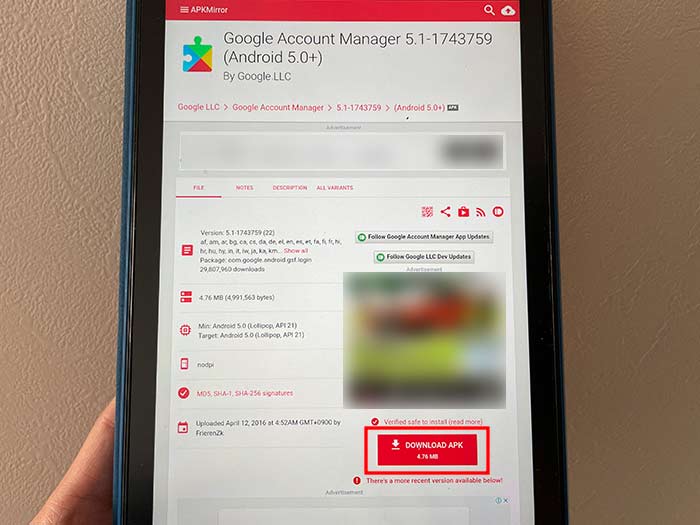
”Verified safe to install”という表記は、安全確認が実施されてるという意味です。
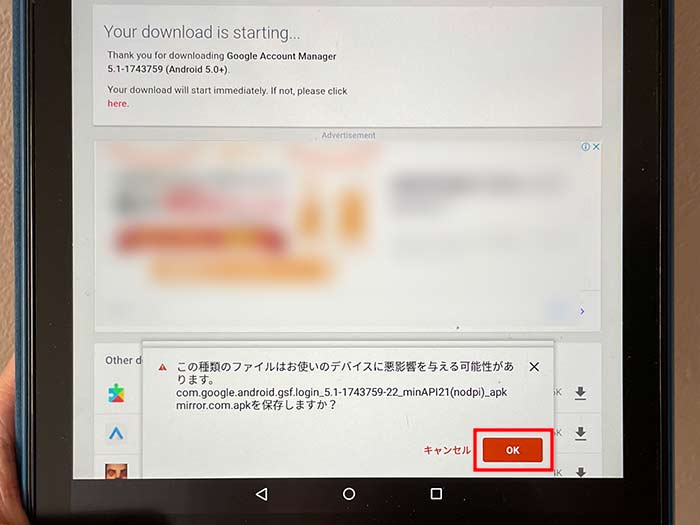
”デバイスに悪影響を与える可能性があります。”と出ますがOKをタップ。
APKをインストールしよう!
4つのAPKをダウンロードしたらインストールしていきます。
SilkSブラウザ左上の≡からダウンロードをタップ。
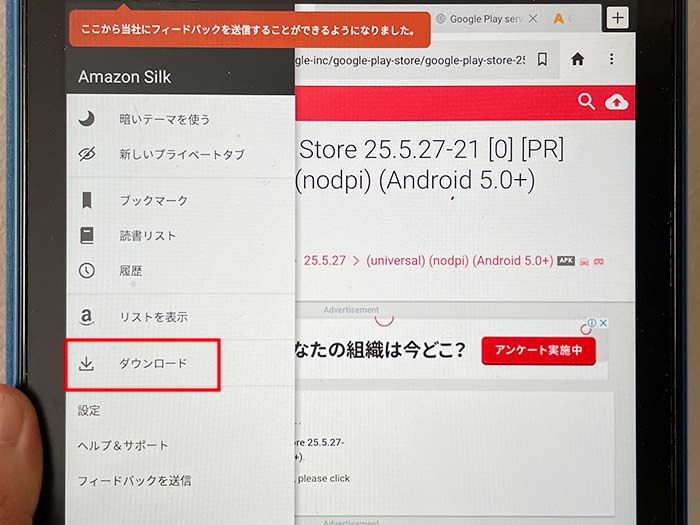
直前にダウンロードしたファイルが表示され、4つのAPKがあります。
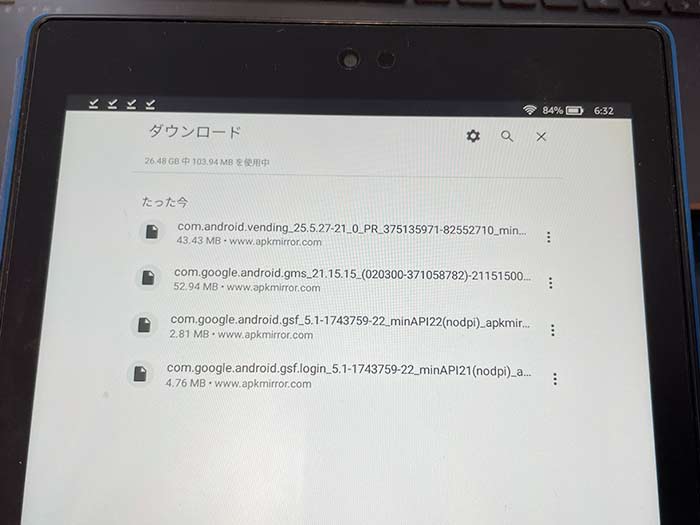
ダウンロードした順番(下から上)にタップし、インストールしていきます。
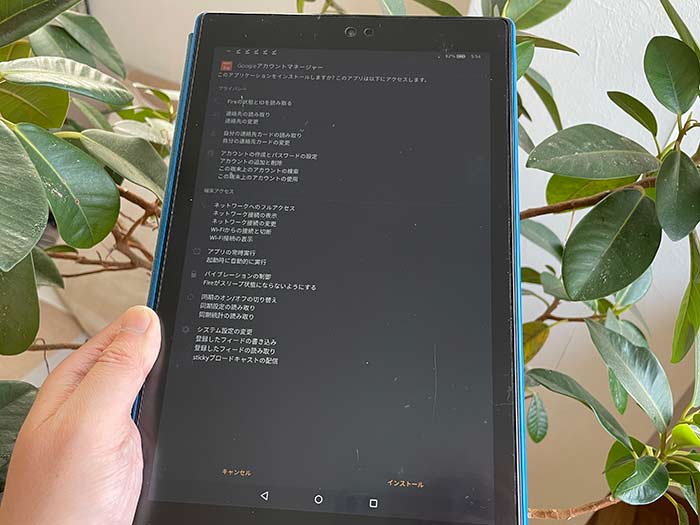
インストールの順番は、Googleアカウントマネージャー ⇒ Googleサービスフレームワーク ⇒ Google Play開発者サービス ⇒ Google Playストアです。
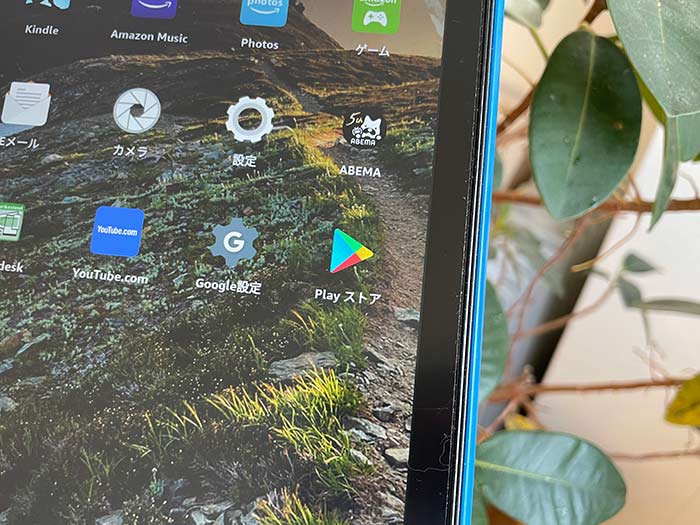
全てのインストールが完了すると、アマゾンタブレットホーム画面にGoogle Play(Playストア)アプリとGoogle設定アプリのアイコンが表示されます。
ダウンロードしたAPKは削除しておきましょう。
アマゾンタブレットのGoogle Play設定の流れは?
アマゾンタブレットにGoogle Playをインストールしたら初期設定をしましょう!
ホーム画面のアイコンをタップするとGoogle Playのログイン画面が表示されます。
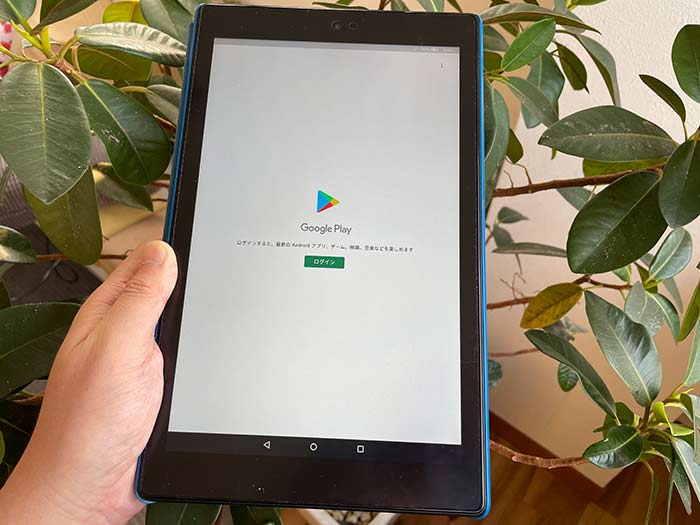
Googleアカウント・パスワードでログインしてください。androidスマホで使ってるGoogleアカウントで良いです。
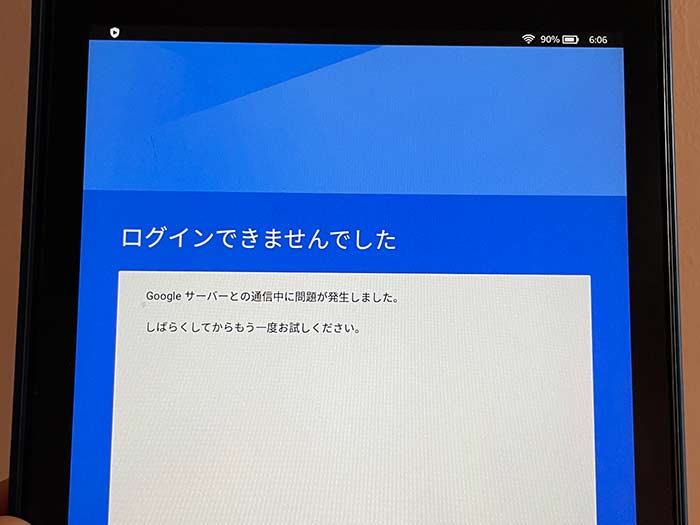
”ログインできませんでした”と表示されたらAPKのインストールミスが原因と思われます。ダウンロードしたAPKに間違いがないか?順番に間違いが無かったか確認してください。
ログインできたらGoogle Play画面が開きます。
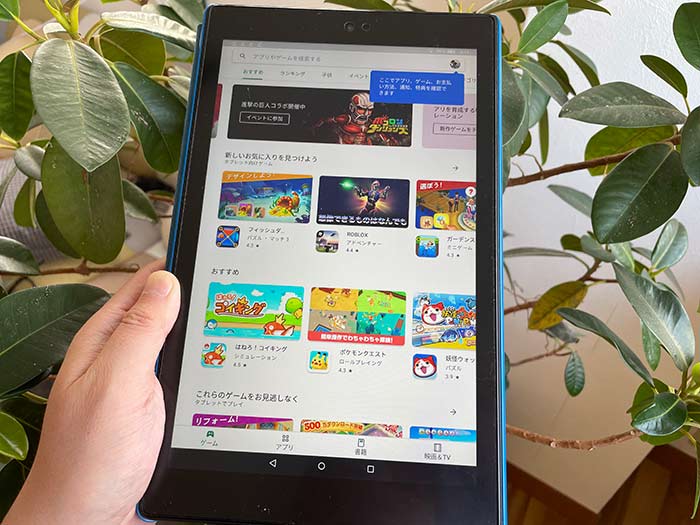
使いたい・遊びたいandroidアプリを選んでインストール。

アマゾンアプリストアではインストールできないandroidアプリをアマゾンタブレットで使ったり、遊べたりできるようになります。
LINEやポケモンGOもインストールできるので、androidスマホにインストールしてるアプリをアマゾンタブレットにもインストールしてみてください。
自己責任のオンパレード、APKpureも試してみて!
自己責任と言わざるを得なく、トラブルが起きてもアマゾンは勿論、私でも対応は難しいです…(汗)
関連 「え?iPad買うの?」アマゾンタブレットとは?安くて高機能、できること・使い方をレビュー!
関連 「カラーが良いさ!」Fireタブレットで電子書籍(キンドル本)を読む操作方法は?
関連 「Amazon Fireは子供におすすめのタブレット!?」機能制限の設定方法を覚えておこう!
関連 「使いこなすヒントは?」Amazon Fireタブレットの標準アプリとおすすめ外部アプリを紹介!
関連 「完全解説!?」キンドルペーパーホワイトで本を読む基本操作・機能・設定レビュー!
参照 アマゾンタブレット公式サイト
以上、アマゾンタブレット(Fire HD)にGoogle Playをインストールする注意点・手順でした。










・誹謗中傷、過激かつ攻撃的なコメントはIPアドレスを明記して公開する場合があります。
・検証依頼・読者様の体験レビューなども是非書き込みお願い致します。
※コメント欄が無い記事はコメントを受け付けていません。
あなたはamazonは勿論、と言う所から自分はアマゾンと同等だとでも?
なるほど、エンジニアの方ですか。さすがにapkファイルの厳選はしているのでしょうね。
エンジニアの方であれば、自分で署名でもしているのかな?
まあ良いか。なんでエラーが出るのかも知らないのにね…
私も第7の多分なのですが、LINEなどがインストール出来ませんでした。何故か分かりますかね
コメントありがとうございます。
APKpureサイトを一度ご覧いただいて、使いたいandroidアプリを探してインストールしてみてください。
FireOS8ではできないという情報があったので、
急いでFireHD10を買わないといけないかと思ってましたが、
OS8でもできるなら急いで買わないでもいいですね。
選択肢が全モデルになるのでありがたいです。
今は一つ前のFire7をAPKpureで使ってきました。
それで試したところ、手順通りでできました。
スペックが低いFire7ですがアプリもキチンと動いています。
APKpureよりもアプリが多くAPKpureで動かなかったアプリも動きました。
この分だと古くなっているiPadの買い替えはKindleFireでも大丈夫そうです。
ありがとうございました。